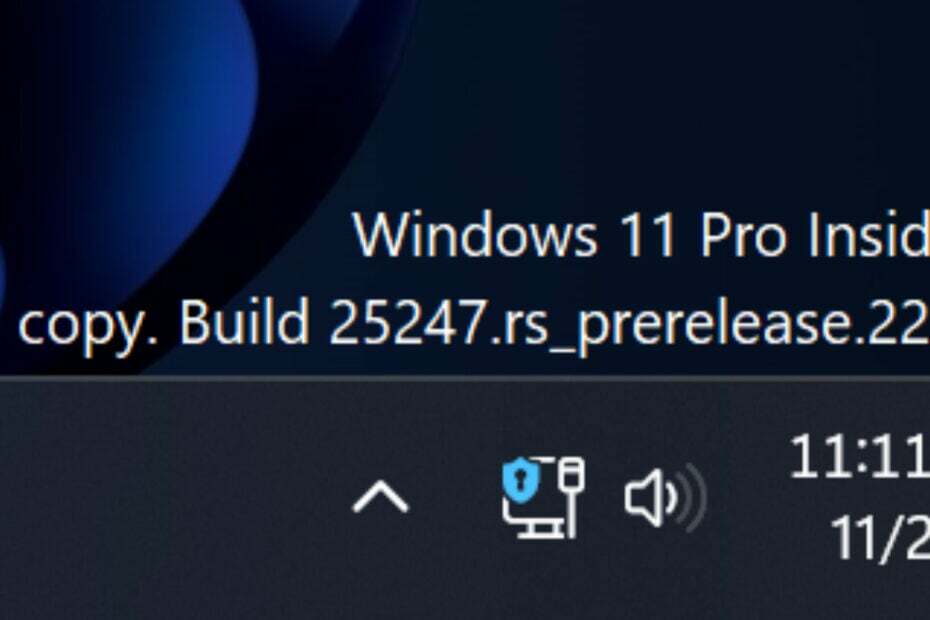- Obosit să văd la fel Nu aveți acces suficient pentru a dezinstala un program eroare? Contează pe noi pentru a rezolva problema.
- În primul rând, încercați să obțineți permisiuni de administrator. O altă soluție este utilizarea Editorului de registru.
- Pentru sfaturi dedicate cu privire la modul de a face față altor programe neplăcute, vizitați site-ul nostru Secțiunea de dezinstalare de asemenea.
- Pentru a scăpa de probleme enervante similare, nu ezitați să marcați Centrul de erori Windows 10.

- Descărcați instrumentul Restoro pentru repararea computerului care vine cu tehnologii brevetate (brevet disponibil Aici).
- Clic Incepe scanarea pentru a găsi probleme cu Windows care ar putea cauza probleme PC.
- Clic Repara tot pentru a remedia problemele care afectează securitatea și performanța computerului
- Restoro a fost descărcat de 0 cititori luna aceasta.
Când a fost lansat Windows Vista, Microsoft a adăugat noi caracteristici sistemului Windows pentru a dezvolta o platformă mai ușor de utilizat.
În această privință, Windows Vista, Windows 8, împreună cu Windows 10, sunt sisteme de operare care poate fi utilizat cu ușurință chiar și de un utilizator care testează platforma Microsoft pentru prima dată.
Una dintre caracteristicile implicite instalate pe Windows 10 este Controlul contului de utilizator UAC. Acest protocol este motivul pentru care primiți adesea următorul mesaj de eroare Nu aveți acces suficient pentru dezinstalare.
După cum vă puteți da seama, această caracteristică a fost adăugată pentru a asigura un sistem Windows securizat care oferă acces limitat la fișierele și programele instalate.
În această privință, este posibil să nu puteți dezinstala unele instrumente și aplicații de pe dispozitivul dvs. Windows 10.
Prin urmare, dacă doriți să dezactivați protocolul UAC și să scăpați de Nu aveți acces suficient pentru dezinstalare alertă, nu ezitați și aplicați pașii de mai jos.
Am mai scris pe larg despre problemele de dezinstalare. Marcați această pagină în caz că aveți nevoie de ea mai târziu.
Cum pot remedia accesul insuficient la dezinstalarea mesajului de eroare?
1. Încercați să obțineți permisiuni de administrator
- Navigați la directorul de instalare al aplicației pe care doriți să o eliminați.
- Localizați executabilul de dezinstalare, faceți clic dreapta pe el și alegeți Rulat ca administrator din meniu.

- Urmați instrucțiunile de pe ecran pentru a finaliza procesul de dezinstalare.
Primul lucru pe care ar trebui să-l încercați este să vă asigurați că aveți drepturi de administrator atunci când încercați să dezinstalați un program din Windows 10. Pentru a face acest lucru, accesați aplicația pe care doriți să o eliminați.
Încercați să îl dezinstalați și dacă Nu aveți acces suficient pentru dezinstalare mesajul este afișat, trebuie să rulați fișierul de dezinstalare ca administrator.
Acest lucru ar trebui să vă rezolve problema; dar dacă tot nu puteți dezinstala programele fără a vedea alerta, accesați următoarea secțiune a acestui tutorial.
2. Utilizați un program de dezinstalare rapid de la o terță parte

Dacă primiți în continuare același mesaj de eroare pe care îl menționează Nu aveți acces suficient pentru dezinstalare, este posibil să puteți rezolva această problemă utilizând un program de dezinstalare terță parte.
Mulți utilizatori au raportat că au remediat această problemă cu ajutorul Revo Uninstaller, deci asigurați-vă că încercați și acest utilitar util.
Tot ce trebuie este să apăsați butonul Următorul după dezinstalarea standard pentru a continua procesul cu Revo Uninstaller. Toate cheile de registru și valorile găsite așa cum au fost create de instrument sunt cu caractere aldine.
Pe lângă scanarea precisă a resturilor, veți obține avantajul descărcării gratuite și asistență tehnică profesională gratuită.
Mai mult, Revo Uninstaller este incredibil de rapid și simplu de utilizat, așa că asigurați-vă că încercați.

Revo Uninstaller
Nu aveți acces suficient pentru a dezinstala un program? În ciuda naturii precise a avertismentului, Revo Uninstaller va rezolva problema.
Vizitati site-ul
3. Utilizați Editorul de registry
- Pe dispozitivul dvs. Windows 10, accesați ecranul de pornire și utilizați Tasta Windows + R Comanda rapidă de la tastatură pentru a deschide Alerga cutie.
- Tastați acolo regedit și apăsați O.K.
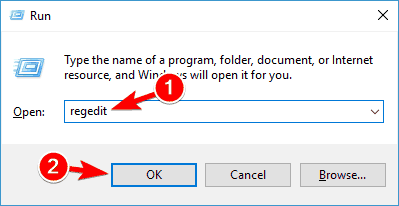
- Din Editor de registru mergi la:
HKEY_LOCAL_MACHINESOFTWAREMicrosoftWindowsCurrentVersionUninstall - Acum, dacă faceți clic pe fiecare tastă din calea respectivă, veți putea accesa fiecare program de pe dispozitivul dvs., astfel veți putea dezinstala același lucru.
- Acum, selectați software-ul pe care doriți să îl dezinstalați și aruncați o privire la panoul din dreapta al editorului Registry. Faceți dublu clic pe UninstallString pentru a-i deschide proprietățile.

- Cand Proprietăți se deschide fereastra, copiați calea din Date de valoare camp.
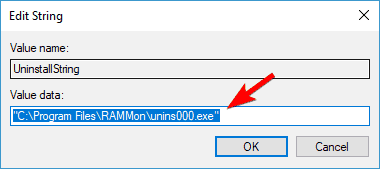
- Apoi, pe dispozitivul dvs. deschideți un prompt de comandă fereastră - faceți clic dreapta pe butonul Start sau apăsați Tasta Windows + X tastele tastaturii și selectați Prompt de comandă (Administrator).

- Acum faceți clic dreapta în interiorul Prompt de comandă fereastră pentru a lipi calea și apăsați introduce

După aceasta, va începe procesul de dezinstalare și ar trebui să puteți dezinstala aplicația.
Merită menționat faptul că această metodă nu funcționează pentru aplicațiile care utilizează programul de instalare MSI, deci rețineți acest lucru.
Nu puteți accesa Editorul registrului? Lucrurile nu sunt atât de înfricoșătoare pe cât par. Consultați acest ghid și rezolvați rapid problema.
4. Verificați dacă calea de dezinstalare este corectă în registrul dvs.
- Deschis Editor de registru. V-am arătat cum să faceți acest lucru în soluția noastră anterioară.
- O singura data Editor de registru se deschide, trebuie să accesați una dintre următoarele taste din panoul din stânga.
- Pentru aplicațiile pe 32 de biți, accesați:
HKEY_LOCAL_MACHINESOFTWAREMicrosoftWindowsCurrentVersionUninstall - Pentru aplicațiile pe 64 de biți, accesați:
HKEY_LOCAL_MACHINESOFTWAREWow6432NodeMicrosoftWindowsCurrentVersionUninstall - În panoul din dreapta, ar trebui să vedeți multe subchei reprezentate prin numere și litere. Trebuie să faceți clic pe fiecare tastă individuală până când găsiți aplicația problematică. Cel mai simplu mod de a recunoaște o aplicație este să căutați Numele de afișare șir în panoul din dreapta.

- După ce localizați aplicația problematică, căutați UninstallString valoare în panoul din dreapta. Uneori, acest șir ar putea avea o bară sau un alt caracter în fața valorii sale, cauzând apariția problemei. Faceți dublu clic pe UninstallString.

- Acum asigurați-vă că eliminați caractere suplimentare din Date de valoare câmp și faceți clic O.K pentru a salva modificările. Rețineți că datele dvs. de valoare ar trebui să rămână încapsulate între ghilimele.

Dacă primești Nu aveți acces suficient pentru dezinstalare mesaj de eroare în timp ce încercați să dezinstalați anumite aplicații, problema ar putea fi legată de registrul dvs.
Potrivit utilizatorilor, registrul dvs. are o cale de dezinstalare pentru fiecare aplicație instalată și, dacă această cale nu este corectă, este posibil să întâlniți această eroare și alte erori.
Rulați o scanare a sistemului pentru a descoperi erori potențiale

Descărcați Restoro
Instrument de reparare PC

Clic Incepe scanarea pentru a găsi problemele Windows.

Clic Repara tot pentru a remedia problemele cu tehnologiile brevetate.
Rulați o scanare PC cu Restoro Repair Tool pentru a găsi erori care cauzează probleme de securitate și încetinesc. După finalizarea scanării, procesul de reparare va înlocui fișierele deteriorate cu fișiere și componente Windows noi.
Cu toate acestea, puteți remedia această problemă verificând calea de dezinstalare din registru. Pentru a face acest lucru, urmați acești pași de mai sus.
În cele mai multe cazuri, dumneavoastră UninstallString va avea un caracter invers în numele său, dar după eliminare, problema ar trebui rezolvată.
În unele cazuri, acest șir poate avea o variabilă de mediu în locul directorului de instalare. Remediați-l eliminând variabila de mediu și înlocuind-o cu directorul de instalare real.
Dacă nu știți ce este o variabilă de mediu, am scris deja un articol despre variabilele de mediu, așa că asigurați-vă că ați verificat-o pentru mai multe informații.
După cum puteți vedea, aceasta poate fi o soluție ușor confuză, deoarece trebuie să treceți prin registrul dvs. și să găsiți singură aplicația problematică și șirul de dezinstalare.
Cu toate acestea, dacă sunteți un utilizator avansat, nu ar trebui să aveți probleme în urma acestor pași.
Sunt lucrurile prea complicate pentru tine? Alegeți un editor de registru mai ușor de utilizat din lista noastră listă proaspătă.
5. Instalați cea mai recentă versiune și apoi dezinstalați-o

Mai mulți utilizatori au raportat Nu aveți acces suficient pentru dezinstalare mesaj de eroare în timp ce încercați să dezinstalați uTorrent.
Potrivit utilizatorilor, trebuie doar să actualizați aplicația la cea mai recentă versiune și apoi să încercați să o dezinstalați.
Această soluție a funcționat cu uTorrent, dar poate funcționa și cu alte aplicații, așa că asigurați-vă că încercați.
6. Dezactivați Controlul contului de utilizator
- presa Tasta Windows + S si intra controlul utilizatorului. Selectați Modificați setările de control al contului de utilizator din meniu.

- Deplasați glisorul până la Nu anunțați niciodată. Acum faceți clic pe O.K pentru a salva modificările.

După dezactivarea Controlului contului de utilizator, ar trebui să puteți dezinstala aplicațiile fără probleme.
Windows vine cu o funcție încorporată numită Control cont utilizator care vă împiedică să efectuați acțiuni care necesită privilegii administrative.
Potrivit utilizatorilor, uneori această caracteristică poate interfera cu sistemul dvs. și poate provoca apariția acestui mesaj de eroare.
Pentru a remedia problema, trebuie să dezactivați Controlul contului de utilizator urmând procedura de mai sus.
Gestionați controlul contului de utilizator ca un expert cu ajutorul ghidului nostru util!
7. Ștergeți cheia mai sigură din registru
- Deschis Editor de registru.
- Cand Editor de registru se deschide, în panoul din stânga navigați la:
HKEY_LOCAL_MACHINESOFTWAREPoliciesMicrosoftWindows
- Extindeți Windows tasta și navigați la identificatori mai siguri cheie. Daca ai 0 și Căi subchei acolo, este destul de probabil ca registrul dvs. să fi fost modificat de malware. Pur și simplu faceți clic dreapta Căi tasta și alegeți Șterge din meniu.

- Când apare dialogul de confirmare, faceți clic pe da.

Potrivit utilizatorilor, uneori pot provoca programe malware Nu aveți acces suficient pentru dezinstalare mesajul de eroare să apară.
Programele malware pot efectua modificări în registrul dvs., iar aceste modificări vă vor împiedica să dezinstalați aplicațiile.
De asemenea, puteți remedia această problemă prin eliminarea fișierului mai sigur cheie din registrul dvs., dar dacă registrul dvs. este afectat, eliminați fișierul Căi cheia ar trebui să fie mai mult decât suficientă.
După eliminarea acestei chei din registru, problema ar trebui rezolvată și veți putea dezinstala din nou aplicațiile.
Deci, iată-l; așa puteți elimina Nu aveți acces suficient pentru dezinstalare mesaj de pe dispozitivele Windows 10.
Rețineți că pașii de mai sus pot fi aplicați în toate aceste scenarii raportate de utilizatori:
- Nu aveți acces suficient pentru a dezinstala uTorrent - Această problemă poate afecta uTorrent și o modalitate de remediere este să actualizați uTorrent la cea mai recentă versiune și apoi să încercați să o eliminați.
- Nu aveți acces suficient pentru a dezinstala BitTorrent - După cum puteți vedea, problema nu este legată doar de uTorrent. Cu toate acestea, liniile de mai sus oferă soluții la problema cu care vă confruntați.
- Nu aveți acces suficient pentru a dezinstala Hotspot Shield, Search Protect, Spotify, Web Companion, Relevantknowledge, iTunes, Microsoft Office, Google Chrome, Ccleaner, Visual Studio - Potrivit utilizatorilor, această eroare poate afecta tot felul de aplicații. Poate afecta aplicațiile obișnuite, cum ar fi iTunes, Spotify sau Chrome, dar poate afecta și malware cum ar fi Search Protect, Relevantknowledge etc.
- Nu se poate dezinstala programul Windows 10 - Dacă nu puteți dezinstala o aplicație în Windows 10, este posibil să puteți remedia problema utilizând una dintre soluțiile noastre.
- Nu se poate dezinstala programul utilizând Panoul de control - Mulți utilizatori au raportat că nu pot dezinstala aplicații utilizând Panoul de control. Acest lucru este cel mai probabil cauzat de registrul dvs., dar acest lucru poate fi rezolvat cu ușurință.
- Cum să forțați dezinstalarea unui program Windows 10 - Uneori trebuie să forțați dezinstalarea unui program pentru a-l elimina. Cel mai bun mod de a face acest lucru pe Windows 10 este să utilizați un program de dezinstalare terță parte. Am scris deja despre cel mai bun software de dezinstalare pentru Windows, deci asigurați-vă că verificați articolul respectiv.
- Cum se dezinstalează programele care nu sunt enumerate în Panoul de control Windows 10 - În unele cazuri, anumite aplicații ar putea să nu fie listate în Panoul de control. Pentru a le elimina, trebuie să le eliminați toate fișierele și intrările de registru, deci utilizați un program de dezinstalare terță parte în acest sens.
 Încă aveți probleme?Remediați-le cu acest instrument:
Încă aveți probleme?Remediați-le cu acest instrument:
- Descărcați acest instrument de reparare a computerului evaluat excelent pe TrustPilot.com (descărcarea începe de pe această pagină).
- Clic Incepe scanarea pentru a găsi probleme cu Windows care ar putea cauza probleme PC.
- Clic Repara tot pentru a remedia problemele cu tehnologiile brevetate (Reducere exclusivă pentru cititorii noștri).
Restoro a fost descărcat de 0 cititori luna aceasta.